GIF-er, det allestedsnærværende formatet for korte, looping-animasjoner, har tatt internett med storm. Disse små animasjonene er en morsom og engasjerende måte å uttrykke følelser på, dele morsomme øyeblikk og legge til et snev av lunefullhet til interaksjoner på nettet. Men hva om du vil ta GIF-spillet ditt til neste nivå?
Ved å kombinere flere GIF-er til én sømløs animasjon kan du skape enda mer dynamisk og visuelt tiltalende innhold. Denne artikkelen utforsker de 5 beste metodene (både gratis og betalte) for å bli med i animerte GIF-er.
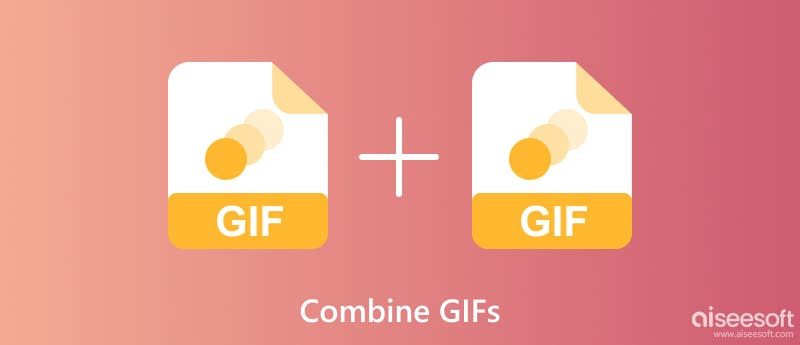
Internett tilbyr mange gratis onlineverktøy som lar deg kombinere GIF-er uten problemer. Disse plattformene er nettbaserte, noe som betyr at du ikke trenger å laste ned noen programvare, noe som gjør dem perfekte for rask og enkel GIF-redigering. Noen populære alternativer inkluderer Ezgif, GIFMaker.me og GIF Maker.
Ezgif er et populært nettverktøy som lar deg kombinere GIF-er enkelt og gratis. Den tilbyr ulike alternativer for å slå sammen GIF-er. Åpne nettleseren din og naviger til ezgif.com/combine. Last opp dine animerte GIF-er til denne online GIF-kombineren. Ezgif støtter for øyeblikket opplasting av opptil 20 filer mindre enn 100 MB.
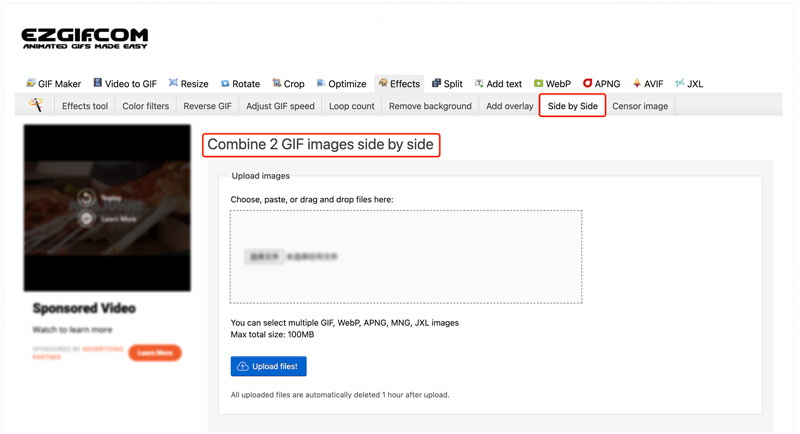
Når de er lastet opp, vil GIF-ene vises som miniatyrbilder med tall som indikerer rekkefølgen deres. Dra miniatyrbildene for å ordne dem i ønsket rekkefølge for den endelige animasjonen. Som standard kombineres GIF-er horisontalt (side ved side).
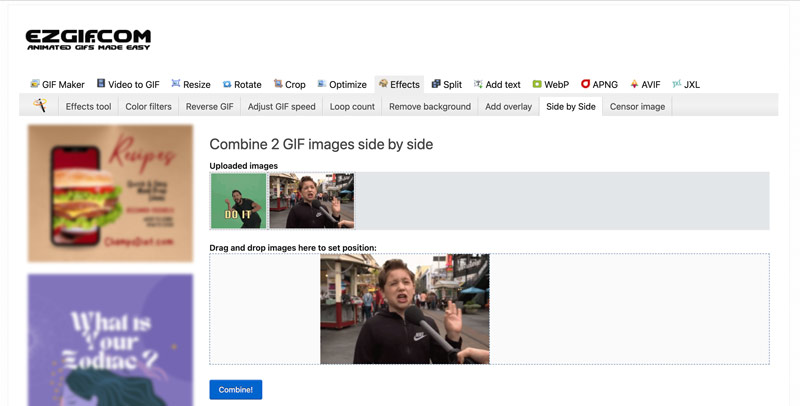
Når du er fornøyd med arrangementet og innstillingene, klikker du på Kombiner-knappen. Ezgif vil behandle GIF-ene dine og generere en forhåndsvisning av den kombinerte animasjonen. Klikk deretter på Last ned for å lagre den kombinerte GIF-en på enheten din. Du kan også dele GIF-en direkte på sosiale medieplattformer eller via en lenke.
GIFMaker.me er et gratis online verktøy som gjør det lettere å slå sammen GIF-er til én sammenhengende animasjon. Gå til den offisielle nettsiden i nettleseren din og klikk på Last opp bilder for å legge til GIF-filene dine. GIFMaker.me støtter ulike bildeformater som JPG, PNG og HEIC i tillegg til GIF-er. Maksimal filstørrelse per GIF er 100 MB, og den totale opplastingsgrensen er 300 MB.
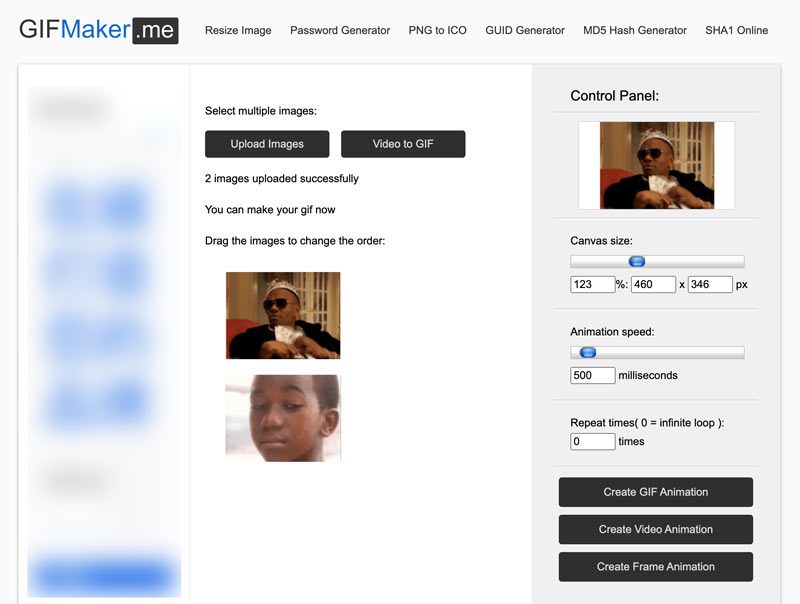
Når den er lastet opp, kan du forhåndsvise den sammenslåtte GIF-en. Juster lerretsstørrelsen, animasjonshastigheten og gjentakelsestidene basert på dine behov. Klikk på knappen Opprett GIF-animasjon for å bli med i de opplastede GIF-ene dine.
Selv om nettbaserte verktøy tilbyr bekvemmelighet for grunnleggende GIF-sammenslåing, krever det ofte dedikert programvare for å oppnå resultater av virkelig høy kvalitet. Aiseesoft Video Converter Ultimate skiller seg ut som et kraftig alternativ for å bli med animerte GIF-er samtidig som de bevarer deres visuelle troskap.

Nedlastinger
100 % sikker. Ingen annonser.
100 % sikker. Ingen annonser.
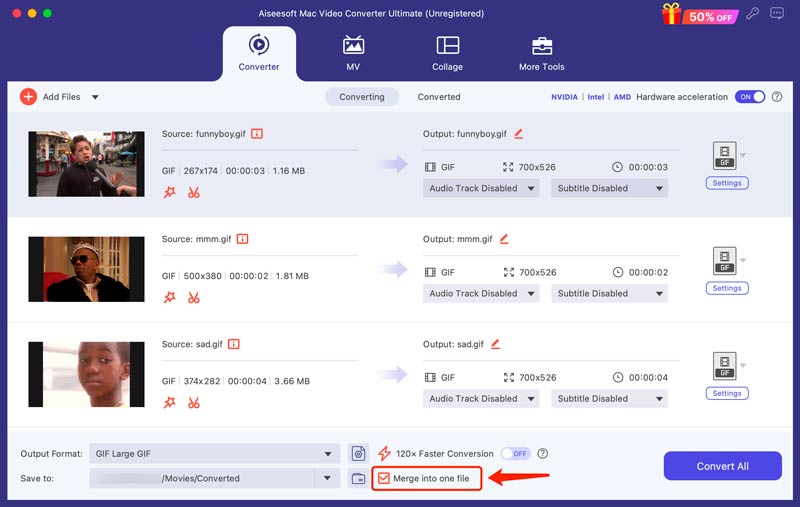
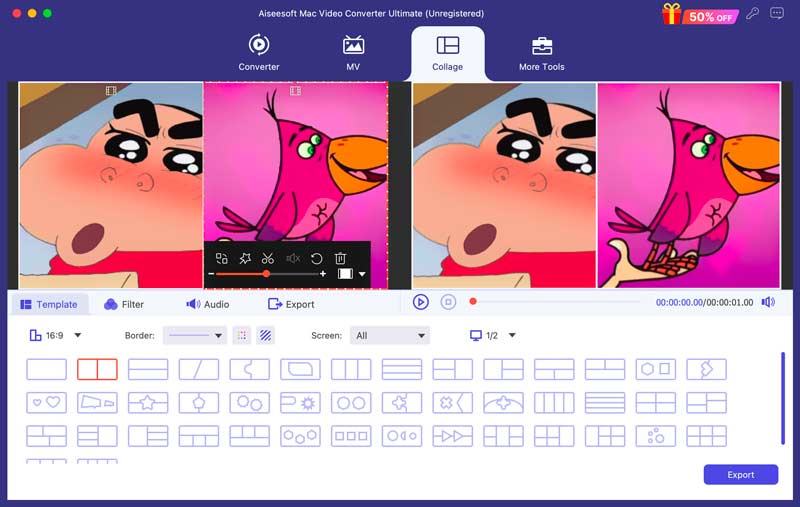
Denne GIF-kombineringsprogramvaren ser ut til å være et populært valg for brukere som prioriterer høykvalitetsoutput, brukervennlighet og batchbehandling for å bli med i animerte GIF-er. Men den betalte naturen og begrensede redigeringsalternativer sammenlignet med dedikerte GIF-redigerere kan avskrekke noen brukere.
Selv om det ikke er spesielt designet for GIF-redigering, tilbyr Preview på Mac-en en overraskende hendig måte å slå sammen flere GIF-er til en enkelt animasjon.
Finn GIF-filene du vil slå sammen på Mac-en og åpne den første GIF-filen i forhåndsvisning. Fra menylinjen, gå til Vis og velg Miniatyrbilder. Dra og slipp andre GIF-er én etter én til miniatyrbildepanelet i sidefeltet. Hver droppet GIF vil bli satt inn etter det valgte miniatyrbildet. Klikk og hold et miniatyrbilde i sidefeltet og dra det opp eller ned for å endre plasseringen i sekvensen.
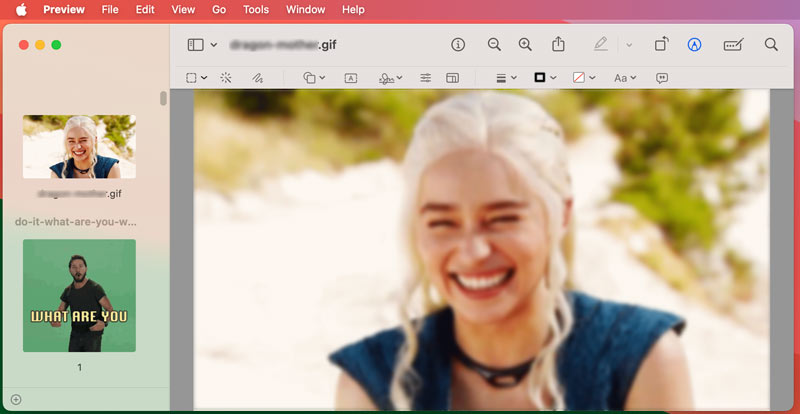
Klikk på Slide Show-knappen på verktøylinjen. Et vindu vil dukke opp med en glidebryter merket Interval. Juster glidebryteren etter dine preferanser. Klikk på Fil og deretter Eksporter for å åpne eksportvinduet. Sett GIF som format og juster innstillinger som kvalitet, loop alternativer, og fargedybde. Klikk Eksporter for å lagre den sammenslåtte GIF-filen.
Å kombinere to GIF-er ved hjelp av GIMP gir mer kontroll og tilpasning sammenlignet med enklere nettverktøy.
Åpne GIMP, gå til Fil-menyen og velg Åpne som lag. Velg GIF-filene og klikk Åpne. I lagpanelet til høyre klikker og drar du det andre GIF-laget over eller under det første, avhengig av om du vil ha dem side ved side eller stablet vertikalt.
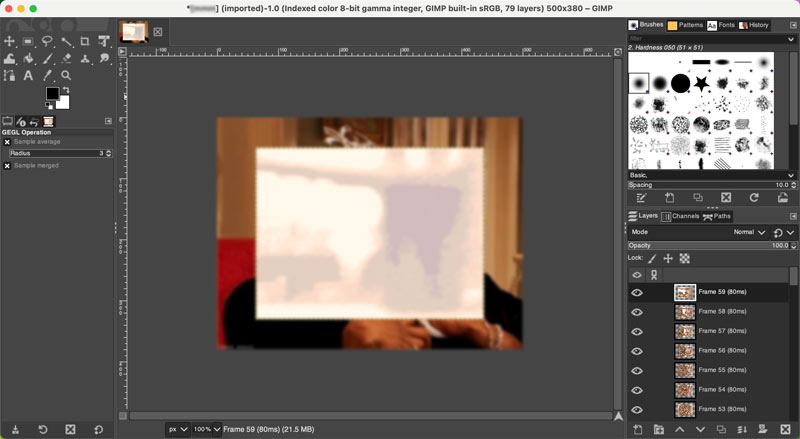
Hvis GIF-ene har forskjellige størrelser, kan du endre størrelsen på én eller begge individuelt for å oppnå en sømløs sammenslåing. Med begge GIF-ene på plass kan du justere gjennomsiktighet, legge til effekter, blande lag eller redigere individuelle rammer om nødvendig. GIMP tilbyr omfattende verktøy for å finjustere animasjonen din.
Gå til Fil og velg Eksporter. Velg GIF som utdatafilformat. I Eksporter GIF-vinduet justerer du innstillinger som rammeforsinkelser, loopalternativer og farger. Klikk Eksporter for å lagre den kombinerte GIF-filen.
Hvordan overlegger du GIF-er?
Gratis nettverktøy som Kapwing og Ezgif tilbyr grunnleggende GIF-overleggsfunksjoner. Mobilapper som GIF Maker - GIF Editor (Android og iOS) lar deg kombinere og overlegge GIF-er på mobilenheten din. Noen profesjonelle bilderedigerere som Adobe Photoshop, After Effects og GIMP tilbyr også bilde-for-bilde redigeringsmuligheter. Du kan importere GIF-ene dine, lage presise overlegg og til og med animere individuelle elementer for virkelig unike kreasjoner.
Hvilken app kombinerer 2 GIF-er vertikalt?
Her er noen apper som kan kombinere 2 GIF-er vertikalt. Hvis du foretrekker et gratis onlineverktøy, prøv å bruke Ezgif, Kapwing eller GIFMaker.me. For å slå sammen animerte GIF-er på Android- og iOS-enhetene dine, kan du bruke GIF Maker - GIF Editor-appen. Som nevnt ovenfor kan du også stole på Aiseesoft-programvaren og Adobe Photoshop for å kombinere 2 GIF-er vertikalt.
Hvordan legger jeg flere GIF-er i ett bilde?
Å sette flere GIF-er i ett bilde kan oppnås ved hjelp av ulike metoder. Du kan bruke den introduserte Aiseesoft Video Converter Ultimate å gjøre det med letthet.
konklusjonen
Ved å utforske de fem metodene i dette innlegget kan du låse opp potensialet til kombinere GIF-er og lage virkelig fengslende animert innhold.

Video Converter Ultimate er utmerket videokonverterer, editor og forsterker for å konvertere, forbedre og redigere videoer og musikk i 1000 formater og mer.
100 % sikker. Ingen annonser.
100 % sikker. Ingen annonser.